时间:2021-08-01 22:56:18 作者:丽霞 来源:系统之家 1. 扫描二维码随时看资讯 2. 请使用手机浏览器访问: https://m.xitongzhijia.net/xtjc/20210801/220075.html 手机查看 评论 反馈
Win7电脑显示器闪屏怎么办?使用Win7系统的时候遇到显示器蓝屏、花屏、黑屏等等问题,都非常影响我们的工作。所以一定要解决显示器闪屏问题,那么该怎么解决呢?如果您不知道该怎么解决,就来看看本篇教程是怎么解决这个问题吧。
具体步骤:
1、打开电脑,在电脑上打开控制面板,在控制面板界面中找到【显示】选项并点击。
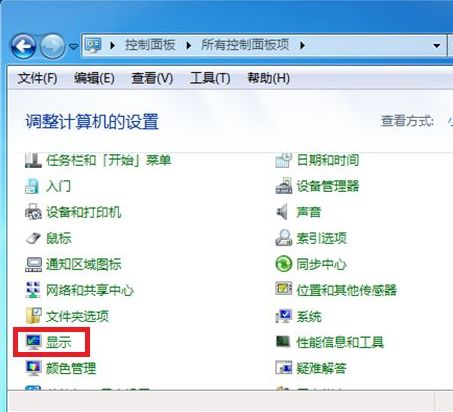
2、进入到显示器界面后在左侧菜单中找到并点击打开【更改显示器设置】。
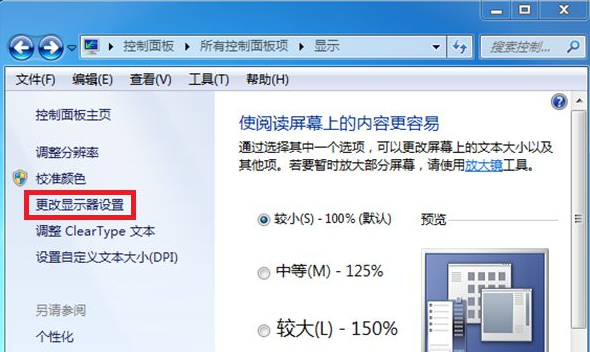
3、接下来会进入到屏幕分辨率界面,在这里找到【高级设置】选项并打开。
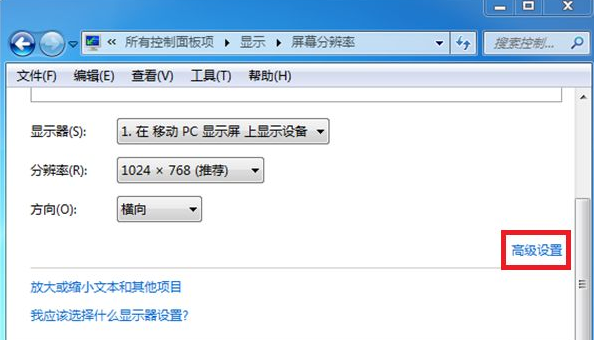
4、进入到监视器属性界面后,在顶部找到【监视器】选项并点击。

5、在监视器选项的下方可以看到目前的屏幕刷新率是60赫兹,我们需要把这个改大一点,点击后方的下拉箭头。
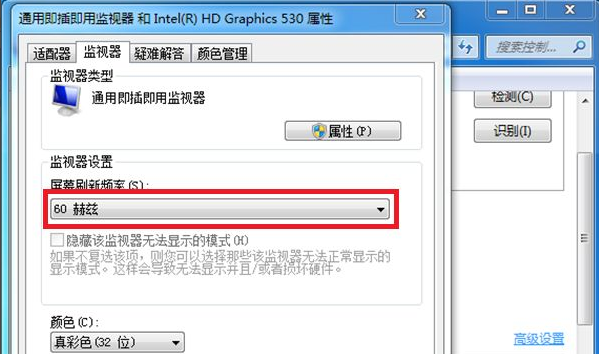
6、接下来会出现3个数字的频率可以选择,点击70赫兹然后再返回桌面看是否还闪屏,如果有继续该到75赫兹。
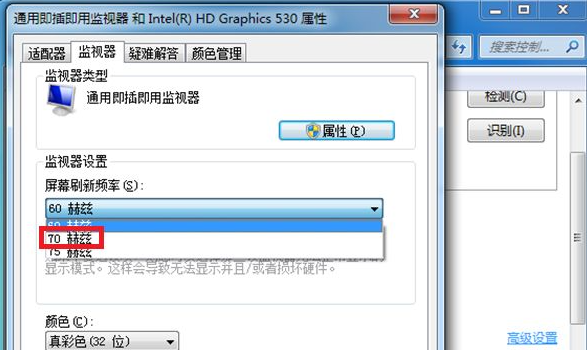
发表评论
共0条
评论就这些咯,让大家也知道你的独特见解
立即评论以上留言仅代表用户个人观点,不代表系统之家立场